iOS 16은 특히 iPhone 사용자를 위한 몇 가지 흥미로운 새 기능을 제공합니다. 가장 먼저 언급할 것은 새롭게 디자인된 잠금 화면입니다. 이제 잠금 화면을 더욱 예쁘게 만들 수 있는 사용자 정의 가능한 위젯이 포함되었습니다. 그 외에도 iOS 16에는 다른 흥미롭고 유용한 기능이 있습니다. 예를 들어, 이제 보낸 iMessage를 편집하여 메시지를 더욱 개인화할 수 있습니다. 또한, 잠금 화면은 집중 모드에 따라 다르게 나타납니다. 또한 이제 일정에 따라 이메일을 보내고 FaceTime 통화를 전달할 수 있습니다. 간단히 말해서, iOS 16은 iPhone 경험을 더욱 다채롭게 만들어주는 많은 놀라운 기능을 제공합니다.
베타 시스템 소프트웨어에는 버그가 있으며 최종 버전만큼 안정적이지 않다는 점을 기억해야 합니다. 또한 테스트 기간 동안 기능이 변경되고 조정됩니다. iOS 16 베타를 사용하기로 결정한 경우 버그가 발생할 수 있으며 일부 앱이 제대로 작동하지 않거나 작동하지 않을 수 있습니다.
iPhone이 iOS 16을 지원하는지, iPhone에 사용 가능한 저장 공간이 충분한지(최소 20GB의 여유 공간 목표), iPhone의 전체 백업이 있는지 확인하세요. iCloud, PC iTunes 또는 Mac의 Finder. 백업을 보관할 수 있도록 컴퓨터에 백업한 다음 원하는 경우 iOS 16 베타에서 다운그레이드하는 것이 좋습니다.
1. iPhone에서 "Safari" 앱을 열고 beta.apple.com을 방문하여 Apple ID를 사용하여 공개 베타 프로그램에 등록하세요.
"허용"을 클릭하여 선택 사항을 확인하려면 테스트 버전 구성 파일을 다운로드하세요.
iPhone에서 설정 앱을 열고 이름과 Apple ID 아래에 있는 다운로드한 프로필을 클릭하세요.
프로필을 설치하려면 화면 오른쪽 상단에 있는 "설치" 버튼을 클릭하세요. 설치 과정에서 이용 약관을 주의 깊게 읽고 동의해야 합니다. 설치가 완료되면 게임을 즐기실 수 있습니다. 이 간단한 단계를 통해 원활한 게임 경험을 제공하고 번거로움 없이 플레이할 수 있습니다. 그러니 주저하지 말고 지금 "설치"를 클릭하고 게임 여행을 시작하세요!
베타 프로필 설치가 완료되면 iPhone을 다시 시작해야 합니다. 이 작업의 목적은 구성 파일을 장치에 적용하고 적용하는 것입니다. iPhone을 다시 시작하는 방법은 간단합니다. 슬라이드 버튼이 나타날 때까지 전원 버튼을 누른 다음 밀어서 종료하면 됩니다. 몇 초간 기다린 후 Apple 로고가 나타날 때까지 전원 버튼을 다시 길게 누릅니다. iPhone이 다시 시작되고 프로필이 적용됩니다. 이제 새로운 프로필의 강력한 성능과 기능을 즐겨보세요!
iPhone을 다시 시작한 후 설정 앱을 열고 일반 옵션으로 이동하세요. 이 메뉴에서 "소프트웨어 업데이트" 옵션을 찾을 수 있습니다. 이 옵션을 사용하면 소프트웨어 업데이트가 사용 가능한지 확인하고 다운로드하여 설치할 수 있습니다. 기기를 정기적으로 업데이트하면 iPhone이 항상 최상의 상태를 유지할 수 있도록 최신 기능과 수정 사항을 얻을 수 있습니다. 따라서 iPhone을 안정적이고 안전하게 유지하려면 소프트웨어를 자주 확인하고 업데이트하는 것을 잊지 마십시오.
iOS 16 공개 베타가 이제 출시되어 다운로드 및 설치가 가능합니다. 이 버전을 다운로드하여 설치하도록 선택하십시오.
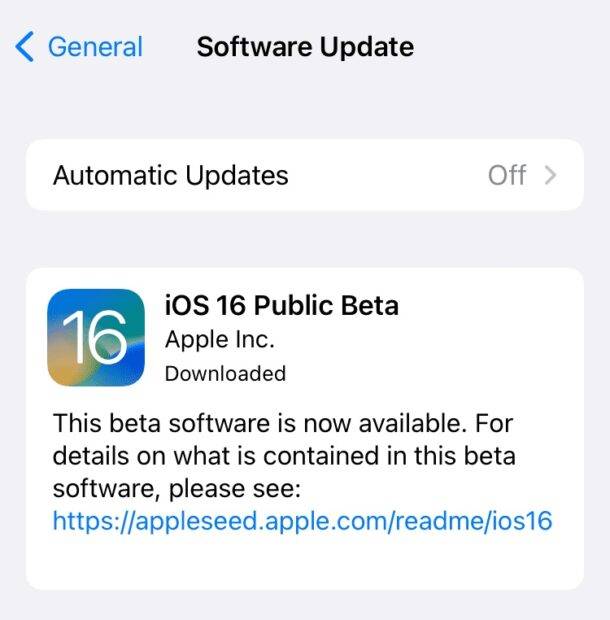
iOS 16의 공개 베타는 다른 소프트웨어 업데이트와 마찬가지로 iPhone에서 다운로드하고 설치하여 완료할 수 있습니다. 설치가 완료되면 iPhone이 재부팅되고 새로운 베타 시스템으로 바로 이동합니다. 향후 iOS 16 공개 베타 업데이트는 다른 시스템 소프트웨어 업데이트와 마찬가지로 소프트웨어 업데이트를 통해 제공될 예정입니다.
베타 기간 종료 후 가을에 iOS 16 최종 버전으로 업데이트하실 수 있습니다.
iOS 16 공개 베타를 설치했지만 자신에게 적합하지 않다고 판단한 경우, iOS 16으로 업데이트하기 전에 iPhone을 백업했거나 기기를 완전히 지워도 괜찮다면 iOS 16 베타에서 다운그레이드할 수 있습니다. .
Apple 전화 수리 도구는 한 번의 클릭으로 iPhone/iPad/iPod/AppleTV의 다양한 시스템 문제를 신속하게 수리할 수 있으며 흰색 사과, 검은색 화면, 논스톱 재시작, 복구 모드에서 멈춤, 업데이트 실패, 부팅 불가 등 시스템 문제. 탈옥하지 않고 클릭 한 번으로 iOS 시스템을 다운그레이드할 수 있습니다~
1단계: 복구 도구를 다운로드하여 설치하고, 데이터 케이블을 통해 기기를 컴퓨터에 연결한 후 "iOS 시스템 복구"를 클릭하고 " 표준 수리" 모드.
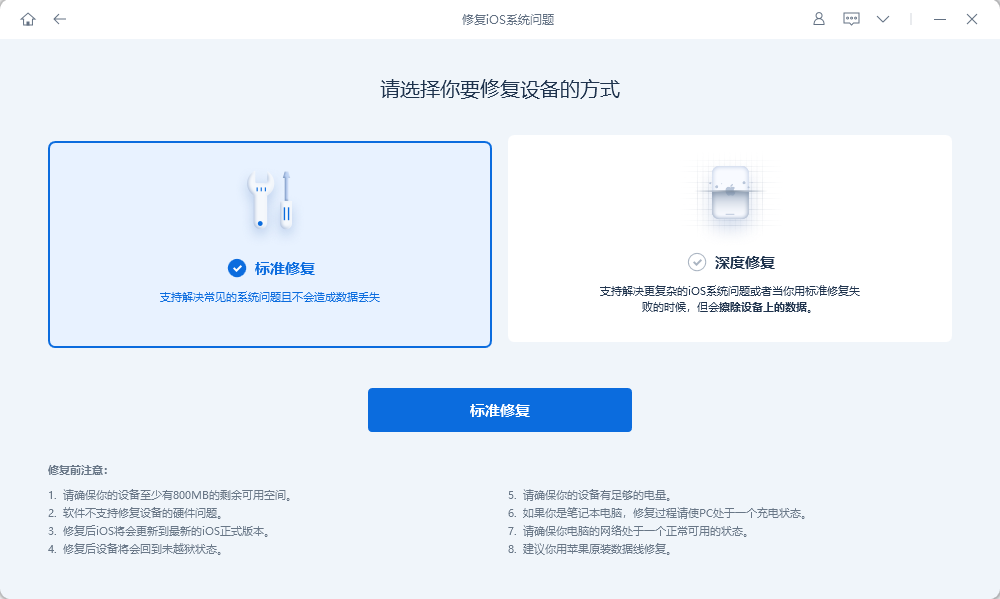
2단계: 소프트웨어가 장치를 인식한 후 "펌웨어 다운로드" 버튼을 클릭하고 수리를 시작하기 전에 펌웨어가 성공적으로 다운로드될 때까지 기다립니다. 전체 업데이트 과정은 약 10분 정도 소요될 것으로 예상됩니다. 이 기간 동안 데이터 케이블을 분리하지 않도록 주의하시고 화면에 "복구 완료"가 표시될 때까지 기다려 주시기 바랍니다.
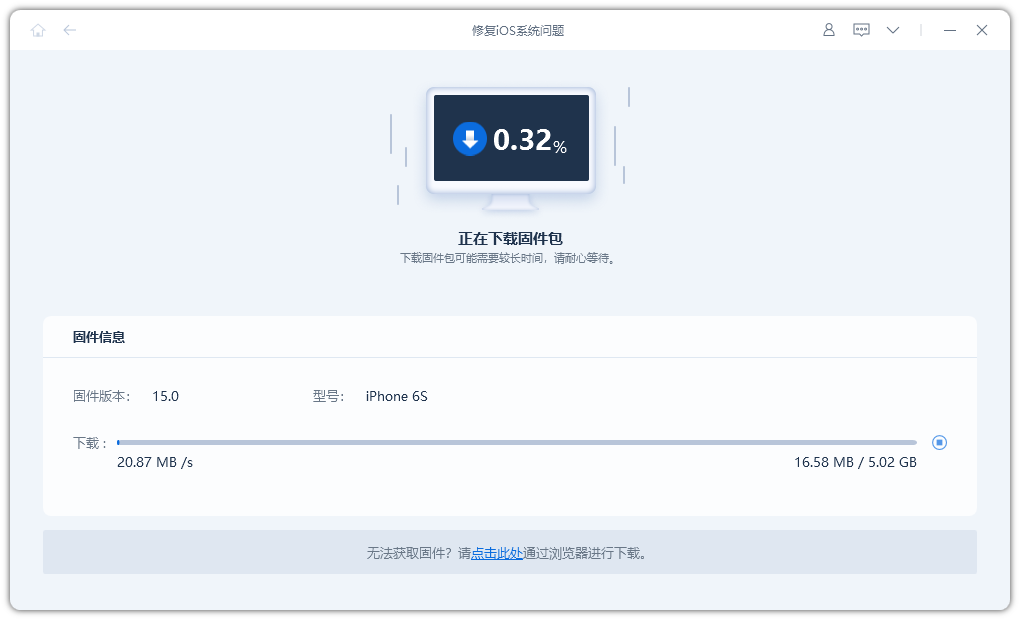
3단계: 성공적으로 iOS 15 버전으로 다운그레이드합니다.
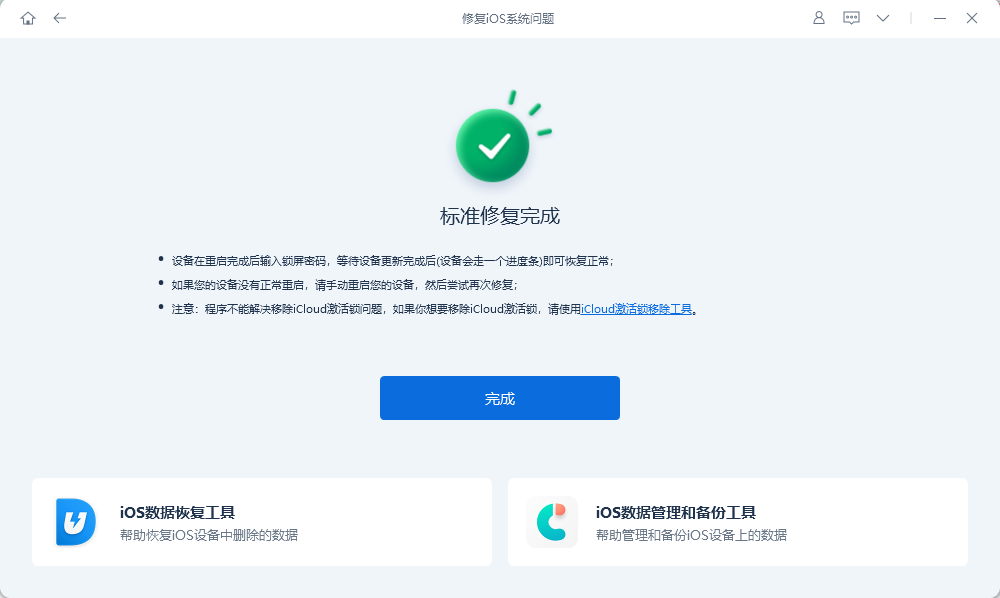
이 플랫폼은 크래킹, 다운그레이드 또는 불법적인 작업을 위한 도구와 방법을 제공하지 않습니다. 우리는 사용자가 관련 법률 및 규정을 준수하고 소프트웨어 개발자의 노력과 지적 재산권을 존중할 것을 권장합니다. 문제가 발생하면 공식 채널을 방문하여 법적 기술 지원 및 솔루션을 얻는 것이 좋습니다. 이해와 지원에 감사드립니다!
위 내용은 iPhone 사용자가 iOS 16 공개 베타를 설치하는 방법의 상세 내용입니다. 자세한 내용은 PHP 중국어 웹사이트의 기타 관련 기사를 참조하세요!